DYMO ILP 219 User's Manual [it]

WRAP FLAG 1 FLAG 2 FIXED TBLOCK VERT
CAPS BFONT STYLE BOX ULINE BCODE
CLEAR VERT |
BOX/UL CARD ID |
ALIGN |
ERASE |
BCODE |
LANG |
SAVE |
|
|
SAVE |
GRAPHIC |
|
 219
219
Industrial
Labelprinter
Istruzioni per l'uso
www.dymo.com
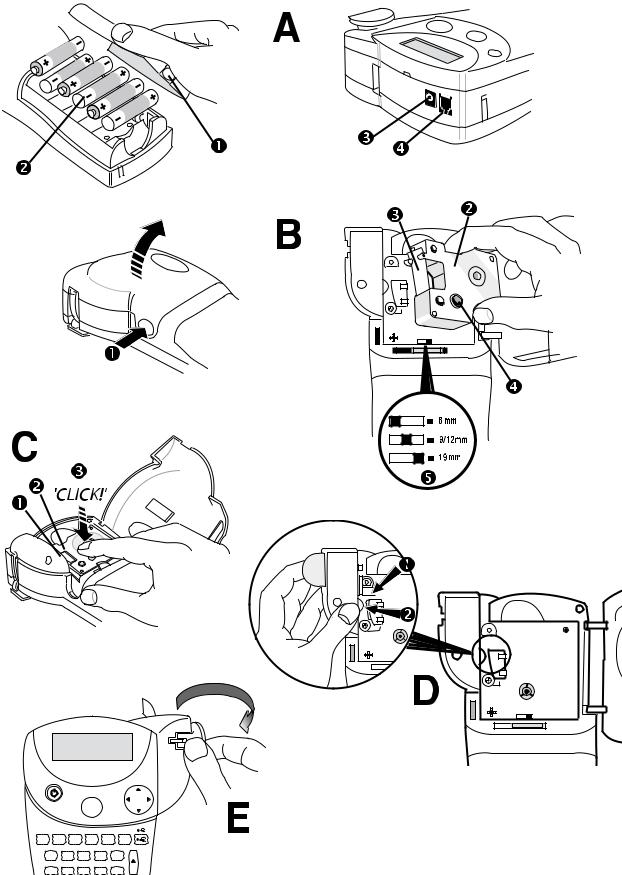
2
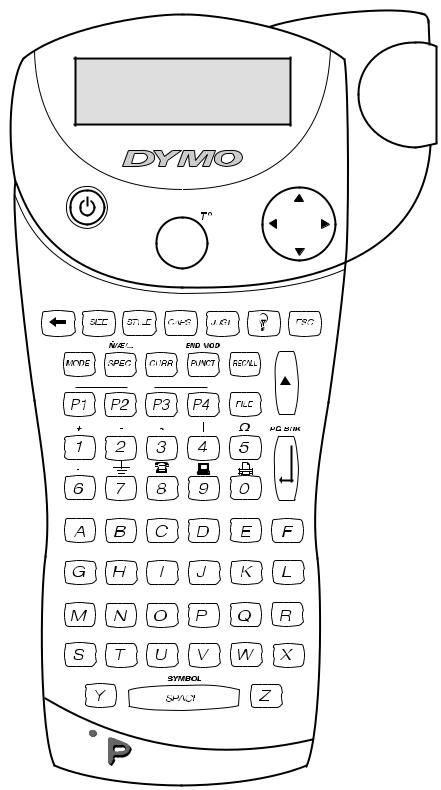
WRAP FLAG 1 FLAG 2 FIXED TBLOCK VERT
CAPS BFONT STYLE BOX ULINE BCODE
CLEAR VERT |
BOX/UL CARD ID |
ALIGN |
ERASE |
BCODE |
LANG |
SAVE |
|
|
SAVE |
GRAPHIC |
|
 219
219
Sommario, parte I |
|
INTRODUZIONE . . . . . . . . . . . . . . . . . . . . . . . . . . . . . . . . . . . . . . . . . . . . . |
. . . . . 3 |
PREPARAZIONE DELLA STAMPANTE DI ETICHETTE . . . . . . . . . . . . . . . . . . . . |
. . . . . 3 |
1. DISIMBALLAGGIO DEL KIT ILP219 . . . . . . . . . . . . . . . . . . . . . . . . |
. . . . 3 |
2. ALIMENTAZIONE . . . . . . . . . . . . . . . . . . . . . . . . . . . . . . . . . . . . . . |
. . . . 3 |
3. INSTALLAZIONE E SOSTITUZIONE DELLA CASSETTA . . . . . . . . . . . |
. . . . 4 |
4. STAMPA DELLA PRIMA ETICHETTA . . . . . . . . . . . . . . . . . . . . . . . . |
. . . . 4 |
COMPONENTI DELLA STAMPANTE DI ETICHETTE . . . . . . . . . . . . . . . . . . . . . . |
. . . . 5 |
DISPLAY . . . . . . . . . . . . . . . . . . . . . . . . . . . . . . . . . . . . . . . . . . . . . . |
. . . . 5 |
RETROILLUMINAZIONE . . . . . . . . . . . . . . . . . . . . . . . . . . . . . . . . . . . |
. . . . 5 |
IMMISSIONE DI TESTO E SIMBOLI . . . . . . . . . . . . . . . . . . . . . . . . . . |
. . . . 5 |
BLOCCO MAIUSCOLE . . . . . . . . . . . . . . . . . . . . . . . . . . . . . . |
. . . . 5 |
SPAZIO . . . . . . . . . . . . . . . . . . . . . . . . . . . . . . . . . . . . . . . . |
. . . . 5 |
TASTO MAIUSCOLE . . . . . . . . . . . . . . . . . . . . . . . . . . . . . . . |
. . . . 5 |
BACKSPACE . . . . . . . . . . . . . . . . . . . . . . . . . . . . . . . . . . . . . |
. . . . 5 |
ERASE . . . . . . . . . . . . . . . . . . . . . . . . . . . . . . . . . . . . . . . . . |
. . . . 5 |
ESCAPE . . . . . . . . . . . . . . . . . . . . . . . . . . . . . . . . . . . . . . . . |
. . . . 5 |
TASTO DI NAVIGAZIONE . . . . . . . . . . . . . . . . . . . . . . . . . . . . |
. . . . 6 |
IMMISSIONE DI CARATTERI INTERNAZIONALI E SIMBOLI |
. . . . . 6 |
FORMATTAZIONE DELL’ETICHETTA . . . . . . . . . . . . . . . . . . . . . . . . . . . . . . . . . |
. . . . 7 |
DIMENSIONI DEL TESTO . . . . . . . . . . . . . . . . . . . . . . . . . . . . . . . . . . |
. . . . 7 |
STILE DEL TESTO . . . . . . . . . . . . . . . . . . . . . . . . . . . . . . . . . . . . . . . |
. . . . 7 |
TESTO VERTICALE . . . . . . . . . . . . . . . . . . . . . . . . . . . . . . . . . . . . . . . |
. . . . 7 |
TESTO SOTTOLINEATO E INQUADRATO . . . . . . . . . . . . . . . . . . . . . . . |
. . . . 7 |
STAMPA DI PIÙ RIGHE . . . . . . . . . . . . . . . . . . . . . . . . . . . . . . . . . . |
. . . . 8 |
GIUSTIFICAZIONE DEL TESTO NELLE ETICHETTE A PIÙ RIGHE . . . . . |
. . . . 8 |
ALLINEAMENTO DEL TESTO IN UN’ETICHETTA . . . . . . . . . . . . . . . . . |
. . . . 8 |
CREAZIONE DI UN CODICE A BARRE . . . . . . . . . . . . . . . . . . . . . . . . . |
. . . . 9 |
INTERRUZIONE PAGINA . . . . . . . . . . . . . . . . . . . . . . . . . . . . . . . . . . . |
. . . .10 |
MODALITÀ DI STAMPA . . . . . . . . . . . . . . . . . . . . . . . . . . . . . . . . . . . . . . . . . . |
. . . .11 |
ETICHETTE AVVOLGENTI . . . . . . . . . . . . . . . . . . . . . . . . . . . . . . . . . . |
. . . .11 |
ETICHETTE A BANDIERA . . . . . . . . . . . . . . . . . . . . . . . . . . . . . . . . . . |
. . . .12 |
ETICHETTE PER COMPONENTI E PRESE . . . . . . . . . . . . . . . . . . . . . . |
. . . .13 |
ETICHETTE PER MORSETTIERE E PANNELLI DI CONNESSIONE . . . . . |
. . . .13 |
ETICHETTE PER L’IDENTIFICAZIONE DI MODULI . . . . . . . . . . . . . . . . |
. . . .14 |
SALVATAGGIO DELLE ETICHETTE E DELLE PREFERENZE . . . . . . . . . . . . . . . . . |
. . . .16 |
USO DEI FILE SULLA SCHEDA DI MEMORIA . . . . . . . . . . . . . . . . . . . . . . . . . . |
. . . .17 |
GRAFICA . . . . . . . . . . . . . . . . . . . . . . . . . . . . . . . . . . . . . . . . . . . . . . |
. . . .17 |
STAMPA . . . . . . . . . . . . . . . . . . . . . . . . . . . . . . . . . . . . . . . . . . . . . . |
. . . .18 |
REGOLAZIONE DELLA TEMPERATURA DELLA TESTINA DI STAMPA . . . . . . . . |
. . . .19 |
SOLUZIONE DEI PROBLEMI . . . . . . . . . . . . . . . . . . . . . . . . . . . . . . . . . . . . . . |
. . . .19 |
REGISTRAZIONE DELLA GARANZIA . . . . . . . . . . . . . . . . . . . . . . . . . . . . . . . . . |
. . . .19 |
Sommario, parte II |
|
Per iniziare . . . . . . . . . . . . . . . . . . . . . . . . . . . . . . . . . . . . . . . . . . . . . . . . . . |
21 |
Informazioni generali . . . . . . . . . . . . . . . . . . . . . . . . . . . . . . . . . . . . . . . . |
21 |
Set di etichette . . . . . . . . . . . . . . . . . . . . . . . . . . . . . . . . . . . . . . |
21 |
Immagini . . . . . . . . . . . . . . . . . . . . . . . . . . . . . . . . . . . . . . . . . . . |
21 |
Registrazione del software . . . . . . . . . . . . . . . . . . . . . . . . . . . . . . . . . . . . |
21 |
L'interfaccia utente di ILP219 Card Loader . . . . . . . . . . . . . . . . . . . . . . . . |
22 |
Vista Etichette . . . . . . . . . . . . . . . . . . . . . . . . . . . . . . . . . . . . . . . |
22 |
Vista Gruppi . . . . . . . . . . . . . . . . . . . . . . . . . . . . . . . . . . . . . . . . |
23 |
Menu e Comandi . . . . . . . . . . . . . . . . . . . . . . . . . . . . . . . . . . . . . |
24 |
La Guida in linea . . . . . . . . . . . . . . . . . . . . . . . . . . . . . . . . . . . . . . . . . . . |
26 |
Come creare le etichette . . . . . . . . . . . . . . . . . . . . . . . . . . . . . . . . . . . . . . . . . . . . |
26 |
Creare un set di etichette . . . . . . . . . . . . . . . . . . . . . . . . . . . . . . . . . . . . . |
26 |
Aprire un nuovo set di etichette . . . . . . . . . . . . . . . . . . . . . . . . . . |
26 |
Assegnare un ID scheda . . . . . . . . . . . . . . . . . . . . . . . . . . . . . . . |
26 |
Aggiungere un testo . . . . . . . . . . . . . . . . . . . . . . . . . . . . . . . . . . |
27 |
Aggiungere simboli . . . . . . . . . . . . . . . . . . . . . . . . . . . . . . . . . . . |
28 |
Codici a barre . . . . . . . . . . . . . . . . . . . . . . . . . . . . . . . . . . . . . . . |
28 |
Creare i gruppi . . . . . . . . . . . . . . . . . . . . . . . . . . . . . . . . . . . . . . |
30 |
Uso delle immagini . . . . . . . . . . . . . . . . . . . . . . . . . . . . . . . . . . . |
31 |
Scaricare il set di etichette nella scheda di memoria . . . . . . . . . |
32 |
Uso di dati di un altro programma . . . . . . . . . . . . . . . . . . . . . . . . . . . . . . |
32 |
Creare etichette con il comando Incolla speciale . . . . . . . . . . . . |
34 |
Importare un file da un altro programma . . . . . . . . . . . . . . . . . . . |
35 |
Assistenza e supporto . . . . . . . . . . . . . . . . . . . . . . . . . . . . . . . . . . . . . . . . . . . . . . . |
36 |
Supporto tecnico . . . . . . . . . . . . . . . . . . . . . . . . . . . . . . . . . . . . . . . . . . . . |
36 |
Come contattare DYMO . . . . . . . . . . . . . . . . . . . . . . . . . . . . . . . . . . . . . . . |
36 |
Set di caratteri supportati . . . . . . . . . . . . . . . . . . . . . . . . . . . . . . . . . . . . . . . . . . . .37
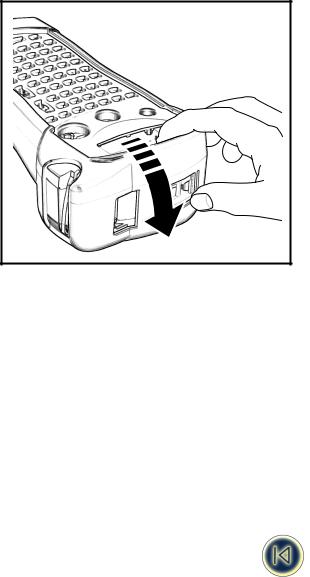
Introduzione
La stampante di etichette Dymo ILP219 consente di stampare etichette per contrassegnare e identificare cavi, fili, pannelli di connessione e componenti in tutto l’impianto.
È possibile stampare le informazioni nel formato più adatto all’ambiente di lavoro. Per esempio si può avvolgere il nastro per etichette stampato termicamente intorno ai cavi, piegarlo a formare una bandiera intorno ai fili oppure apporlo su superfici diverse. È possibile spaziare le informazioni su un’etichetta per coprire una fila di interruttori, fusibili o pannelli di connessione. La stampante di etichette consente di creare codici a barre, stampare grafica e visualizzare il testo in una varietà di formati. È inoltre in grado di combinare insieme queste opzioni e fornire tutte le informazioni necessarie in un’etichetta adesiva chiaramente leggibile e durevole.
Il software ILP219 Card Loader appositamente sviluppato da Dymo consente di scaricare dati e grafica da memorizzare su una scheda di memoria. In questo modo è possibile gestire l’etichettatura e l’identificazione e fornire al personale informazioni portatili per etichettare i macchinari più importanti nell’impianto o sul campo.
Preparazione della stampante di etichette
1. Disimballaggio del kit ILP219
Prima di configurare la stampante di etichette, assicurarsi che nella confezione siano inclusi i seguenti articoli.
-Stampante di etichette ILP219 + paraurti
-Custodia per il trasporto
-Adattatore c.a.
-2 nastri
-Cavo di comunicazione
-Manuale dell’utente (in lingua inglese)
-CD-ROM contenente il software ILP219 Card Loader e il manuale dell’utente (in 8 lingue)
-1 scheda di memoria
-Libretto della garanzia + scheda di registrazione
Condizioni di funzionamento e immagazzinaggio |
||
Temperatura di funzionamento: da 4° C a 40° C |
||
Umidità di funzionamento: |
da 10% a 90% (umidità relativa) |
|
Temperatura di immagazzinaggio: da 0° C a 40° C |
||
Umidità di immagazzinaggio: |
da 10% a 90% |
|
2. Alimentazione |
(umidità relativa) |
|
|
Fig. 1 |
|
|
|
|
BATTERIE
•Rimuovere il paraurti.
•Premere il fermo con il pollice, quindi aprire e rimuovere il coperchio del vano delle batterie (vedere Figura 1).
PACCO BATTERIA RICARICABILE
Il pacco batteria facoltativo della stampante di etichette ILP219 costituisce una fonte di alimentazione durevole per la macchina e può essere installato nel vano delle batterie. È pertanto possibile usare più pacchi batteria per garantire un’alimentazione costante se non si ha accesso a una rete di alimentazione a corrente alternata
Disegno del pacco batteria (Figura 2)
•Rimuovere il paraurti.
•Rimuovere il coperchio del vano delle batterie.
•Inserire il pacco batteria nel vano.
•Riporre il paraurti sulla stampante.
Nota: caricare il pacco batteria per almeno 14 ore prima di usarlo per la prima volta.
3
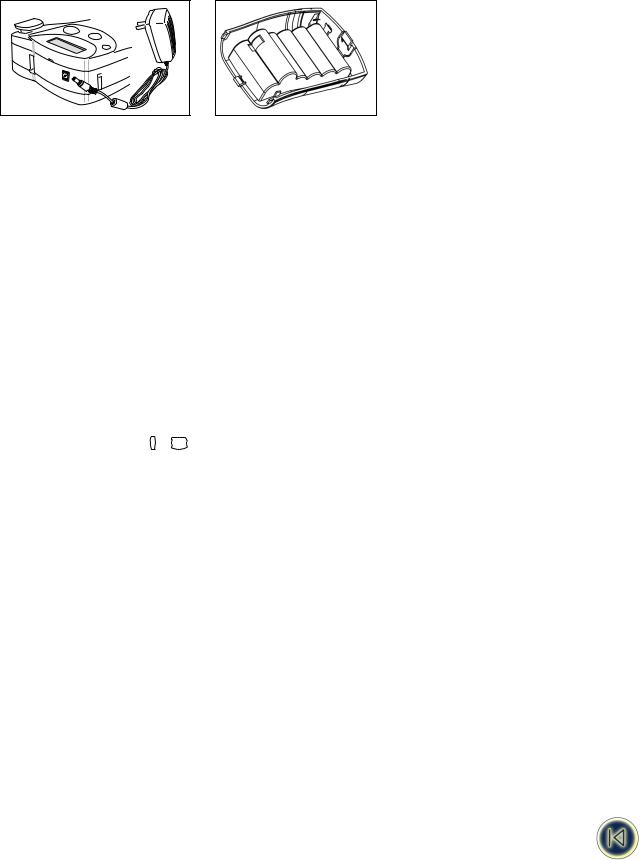
ADATTATORE C.A.
•Collegare l’adattatore c.a. alla presa di corrente •. Quando si inserisce la spina dell’adattatore nella presa, interrompe l’alimentazione a batteria.
•Scollegare l’adattatore c.a. prima dalla stampante e quindi dall’alimentazione di rete. In caso contrario le impostazioni memorizzate per l’ultima etichetta andranno perse.
Nota: usare l’adattatore c.a. per ricaricare il pacco batteria.
3.Installazione e sostituzione della cassetta
•Rimuovere il paraurti per accedere allo sportello di accesso del vano della cassetta.
•Premere il fermo e aprire lo sportello (vedere Figura B1).
•Tenere la cassetta come indicato, quindi sollevarla B2 ed estrarla.
•Assicurarsi che il nastro per etichette e il nastro inchiostrato B3 siano tesi lungo l’apertura della cassetta e che il nastro per etichette sia posizionato tra le guide prima di installare la cassetta come indicato. Se necessario, girare la bobina B4 in senso orario per tendere il nastro inchiostrato.
•Assicurarsi che l’interruttore della cassetta B5 sia impostato per il tipo di cassetta in uso (vedere Figura). Quando è sistemato correttamente, l’interruttore si incastra nella tacca sulla cassetta.
•Inserire la cassetta con il nastro per etichette e il nastro inchiostrato posizionati come indicato tra la testina di stampa C2 e il rullo di pressione C1.
•Spingere la cassetta saldamente C3 fino a quando non scatta in posizione. Assicurarsi che il nastro per etichette e il nastro inchiostrato siano posizionati correttamente.
•Chiudere lo sportello B1 fino a quando non scatta.
4. Stampa della prima etichetta
•Premere il tasto di accensione rosso  . Il display si accenderà, ma non verrà visualizzato nulla.
. Il display si accenderà, ma non verrà visualizzato nulla.
•Impostare la lingua desiderata (l’impostazione predefinita è Universal).
• Premere i tasti  +
+ 
 . Verrà visualizzato l’elenco di selezione della lingua.
. Verrà visualizzato l’elenco di selezione della lingua.
•Premere il tasto di navigazione H e P per scorrere l’elenco
•Premere il tasto  per effettuare la selezione.
per effettuare la selezione.
Nota: questa impostazione inciderà su tutte le funzioni relative alla lingua, per esempio i caratteri speciali, i simboli di valuta e l’unità di misura (vedere anche pagina 5).
•Immettere il nome mediante il tastierino ABC.
•Premere il tasto  due volte (= impostazioni correnti, vedere pagina 18).
due volte (= impostazioni correnti, vedere pagina 18).
•Verrà stampata l’etichetta con il proprio nome.
•Tagliare l’etichetta spostando la leva della taglierina verso il basso.
4

PARTE I
Componenti della stampante di etichette
Display
WRAP FLAG 1 FLAG 2 FIXED TBLOCK VERT
CAPS BFONT STYLE BOX ULINE BCODE
Questi indicatori sono descritti dettagliatamente in tutto il manuale.
Retroilluminazione
Quando si usa la stampante di etichette in un ambiente scuro e si ha difficoltà a leggere il display, è possibile utilizzare la retroilluminazione.
Premere questo tasto per attivare e disattivare la retroilluminazione.
Immissione di testo e simboli
BLOCCO MAIUSCOLE
Sulla stampante di etichette ILP219 l’immissione di lettere in maiuscolo è l’impostazione predefinita. In questo caso sul display
è evidenziato l’indicatore CAPS. |
|
|||
Premere il tasto |
|
per impostare l’immissione di lettere in minuscolo. |
||
SPAZIO |
|
|
|
|
Premere il tasto |
|
per inserire uno spazio nel testo. |
||
TASTO MAIUSCOLE |
|
|
||
Il tasto |
ha una doppia funzione. È possibile premerlo e tenerlo premuto mentre si preme un altro tasto oppure premerlo e |
|||
rilasciarlo per bloccarlo. |
|
|||
Premere e tenere premuto il tasto |
, quindi premere il tasto di una lettera per immettere la lettera in maiuscolo. |
|||
Premere e tenere premuto il tasto |
, quindi premere un tasto con doppia funzione per accedere alla legenda o alla funzione |
|||
riportata sopra il tasto. |
|
|||
Se si preme il tasto |
mentre è impostata l’immissione in maiuscolo, si immettono lettere minuscole. |
|||
BACKSPACE |
|
|
|
|
Premere il tasto |
|
per eliminare il carattere visualizzato a sinistra del cursore. |
||
|
clear |
|
|
|
CLEAR |
+ |
|
|
|
Premere i tasti |
+ |
per cancellare l’intero testo corrente e annullare le impostazioni di lunghezza fissa, ma lasciare invaria- |
||
te le dimensioni del testo e altre impostazioni. |
||||
ERASE |
+ |
|
|
|
Premere i tasti |
+ |
Erase per cancellare l’intero testo corrente e tutte le impostazioni definite. |
||
5
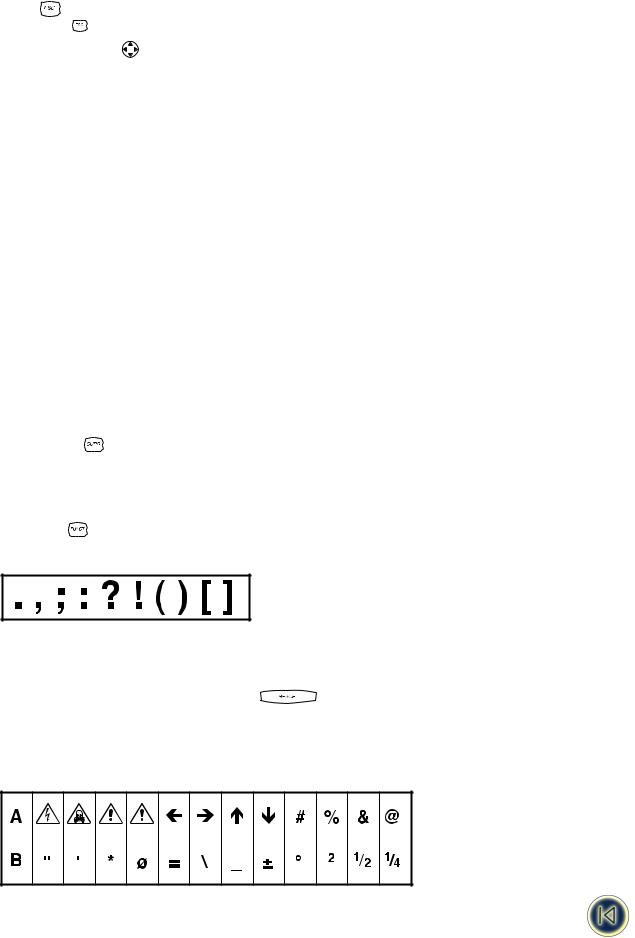
ESCAPE |
|
Premere il tasto |
per annullare l’impostazione o l’operazione e visualizzare di nuovo la schermata iniziale. |
TASTO DI NAVIGAZIONE
•Premere Q o R per spostare il cursore lungo il testo, un carattere alla volta.
•Premere il tasto  + Q o R per spostare il cursore all’inizio o alla fine della riga di testo.
+ Q o R per spostare il cursore all’inizio o alla fine della riga di testo.
•Premere Q o R in combinazione con determinati tasti funzione per selezionare le opzioni.
•Per inserire dei caratteri nel testo, premere Q o R per posizionare il cursore sotto il carattere a destra del punto di inserimento, quindi immettere i caratteri desiderati.
•Premere H o P per spostare il cursore all’inizio della riga precedente o successiva di un’etichetta a più righe.
•Premere il tasto  + H o P per spostare il cursore all’inizio o alla fine dell’etichetta.
+ H o P per spostare il cursore all’inizio o alla fine dell’etichetta.
IMMISSIONE DI CARATTERI INTERNAZIONALI E SIMBOLI
Caratteri internazionali
La stampante di etichette ILP219 consente di immettere un’ampia gamma di caratteri accentati e altri caratteri internazionali. Utilizza la tecnologia RACE technology ( Rapid Accented Character Entry , immissione rapida di caratteri accentati), paragonabile alla tastiera di un telefono cellulare, in base alla quale è possibile immettere numerosi caratteri diversi usando lo stesso tasto. Se si preme lo stesso tasto ripetutamente in un breve arco di tempo, è possibile scorrere una sequenza di caratteri basati sulla lettera del tasto. Per esempio, se si preme il tasto E ripetutamente nella versione francese, è possibile scorrere le lettere e, é, è, ê ed ë. Se si attende più di un secondo, il carattere viene selezionato e il cursore si sposta nella posizione successiva.
Nota: assicurarsi di avere selezionato la lingua appropriata o la lingua universale UNI per avere accesso a tutti i caratteri internazionali.
Esempio
Premere a due volte per visualizzare la lettera à. Se si preme di nuovo il tasto entro un secondo, appare il carattere á. Attendere un secondo per selezionare la lettera á. Il cursore si sposta quindi nella posizione successiva.
Simboli di valuta
Anche il tasto  utilizza la tecnologia RACE per l’immissione di numerosi simboli di valuta, tra cui: e - £ - $ - ¢ - ¥.
utilizza la tecnologia RACE per l’immissione di numerosi simboli di valuta, tra cui: e - £ - $ - ¢ - ¥.
L’ordine di visualizzazione dell’elenco dei simboli di valuta dipende dalle impostazioni della lingua.
Punteggiatura
Il tasto PUNCT, che utilizza la tecnologia RACE per l’immissione di numerosi segni di punteggiatura, consente di inserire segni di punteggiatura nell’etichetta, tra cui:
Altri simboli
La stampante di etichette ILP219 consente di stampare un’ampia gamma di simboli.
Per accedere ai simboli più comuni e ad alcuni caratteri internazionali, premere i tasti corrispondenti o una combinazione del
tasto H e un altro tasto. |
|
|
Per accedere ad altri 20 simboli, premere i tasti H e |
. Per informazioni sui simboli disponibili fare riferimento alla |
|
tabella dei simboli. È possibile accedere al simbolo desiderato nei due modi seguenti. |
||
• |
Immettere il codice di riferimento del simbolo. |
|
• |
Premere Q o R sul tasto di navigazione per scorrere la riga di simboli desiderati. |
|
•Premere il tasto ENTER  per immettere il simbolo nell’etichetta. In alternativa premere il tasto
per immettere il simbolo nell’etichetta. In alternativa premere il tasto  per annullare l’operazione.
per annullare l’operazione.
6
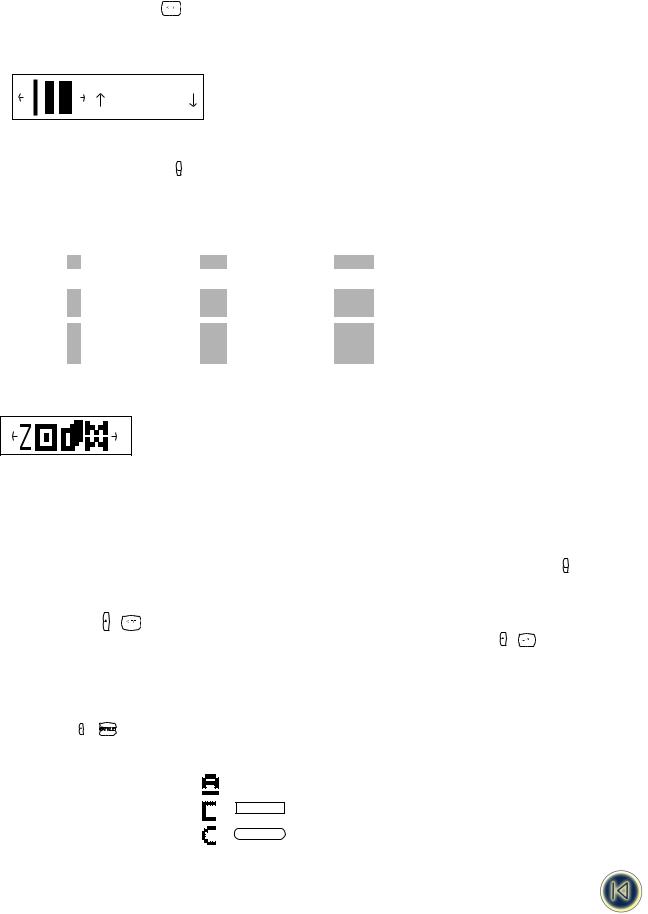
Formattazione dell’etichetta
DIMENSIONI DEL TESTO SIZE
La stampante di etichette ILP219 consente di stampare il testo in quattro altezze diverse (piccola, media, grande e molto grande) e in tre larghezze diverse (condensata, normale ed allargata). La combinazione dell’altezza e della larghezza è illustrata nel pannello delle dimensioni del testo sul display.


 B
B
Per selezionare le dimensioni del testo desiderate, premere il tasto  .
.
Premere H o P sul tasto di navigazione per selezionare l’altezza del testo desiderata e Q o R per selezionare la larghezza
del testo. Premere il tasto ENTER |
|
per confermare ogni selezione. |
|
Si tenga presente che l’altezza del testo dipende inoltre dalle dimensioni del nastro per etichette installato (fare riferimento alla tabella seguente).
Altezza Condensato Normale Allargato
Piccolo
Medio
Grande
STILE DEL TESTO 
Oltre a selezionare le dimensioni del testo, è possibile scegliere uno dei quattro stili seguenti:
|
italic |
|
|
|
|
shadow |
|
|
|
|
outline |
|
|
|
|
MIRROR |
|
|
|
• |
Premere il tasto STYLE per visualizzare le quattro opzioni disponibili. |
|
|
|
• |
Premere Q e R sul tasto di navigazione per selezionare lo stile desiderato, quindi premere il tasto ENTER |
|
per conferma- |
|
|
||||
|
||||
re la selezione. Verrà evidenziato l’indicatore dello stile selezionato. |
|
|
|
|
Si tenga presente che non è possibile combinare gli stili. |
|
|
|
|
TESTO VERTICALE + |
|
|
|
|
È possibile stampare etichette a riga singola con il testo disposto verticalmente. Premere il tasto + |
per selezionare que- |
|||
sta opzione. Si tenga presente che non è possibile sottolineare il testo verticale. |
|
|
|
|
BOX/UL
TESTO SOTTOLINEATO E INQUADRATO  +
+ 
Sono disponibili tre opzioni: testo sottolineato, testo inquadrato in un rettangolo o testo inquadrato in un rettangolo con gli
angoli arrotondati. |
|
Premere i tasti + |
, quindi premere Q o R sul tasto di navigazione per selezionare lo stile desiderato. Si tenga presente |
che non è possibile sottolineare il testo inquadrato.
1.sottolineato
2.rettangolo
3.rettangolo con gli angoli arrotondati
= TEXT
= TEXT
= TEXT
7
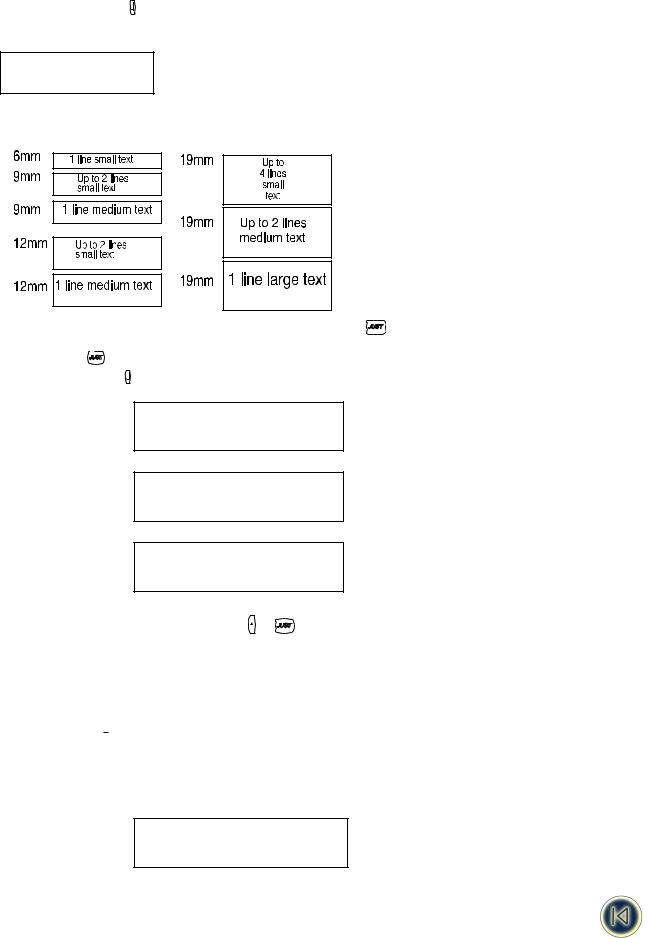
STAMPA DI PIÙ RIGHE
Premere il tasto ENTER  per passare alla riga di testo successiva in un’etichetta a più righe.
per passare alla riga di testo successiva in un’etichetta a più righe.
Il testo Questa è un’etichetta a due righe sul display viene stampato nel modo seguente.
ROOM
DATA
Il display indica due righe.
È possibile stampare quattro righe al massimo su un’etichetta a seconda della larghezza del nastro per etichette utilizzato.
GIUSTIFICAZIONE DEL TESTO NELLE ETICHETTE A PIÙ RIGHE JUST
È possibile scegliere tre opzioni per la giustificazione del testo nelle etichette a più righe: a sinistra, centrato o a destra.
Premere il tasto |
ripetutamente per scorrere le tre opzioni, visualizzate a sinistra sul display. |
|
Premere il tasto ENTER |
per effettuare la selezione. |
|
Giustificazione a sinistra: |
Illuminazione |
|
|
|
di emergenza SCALA |
|
|
BX-243 |
Centratura: |
|
Illuminazione |
|
|
di emergenza SCALA |
|
|
BX-243 |
Giustificazione a destra: |
Illuminazione |
|
|
|
di emergenza SCALA |
|
|
BX-243 |
|
|
ALIGN |
ALLINEAMENTO DEL TESTO IN UN’ETICHETTA +
Per le etichette di lunghezza fissa è inoltre possibile scegliere la posizione del testo rispetto al bordo dell’etichetta: a sinistra, centrato o a destra.
Se è selezionato l’allineamento a sinistra, lo spazio vuoto all’interno dell’etichetta viene inserito dopo il testo (a destra). Se è selezionato l’allineamento a destra, lo spazio vuoto all’interno dell’etichetta viene inserito prima del testo (a sinistra).
Se è selezionata la centratura, lo spazio vuoto all’interno dell’etichetta viene distribuito equamente su entrambi i lati del testo.
ALIGN
Premere i tasti H +  per scorrere le combinazioni di allineamento disponibili (a sinistra, centrato, a destra). Premere il tasto ENTER ( per effettuare la selezione.
per scorrere le combinazioni di allineamento disponibili (a sinistra, centrato, a destra). Premere il tasto ENTER ( per effettuare la selezione.
Si tenga presente che è possibile combinare l’allineamento e la giustificazione nelle etichette a più righe (per informazioni sulle nove combinazioni possibili fare riferimento alla tabella seguente).
Giustificato a sinistra e allineato a sinistra:
Illuminazione
di emergenza SCALA BX-243
8
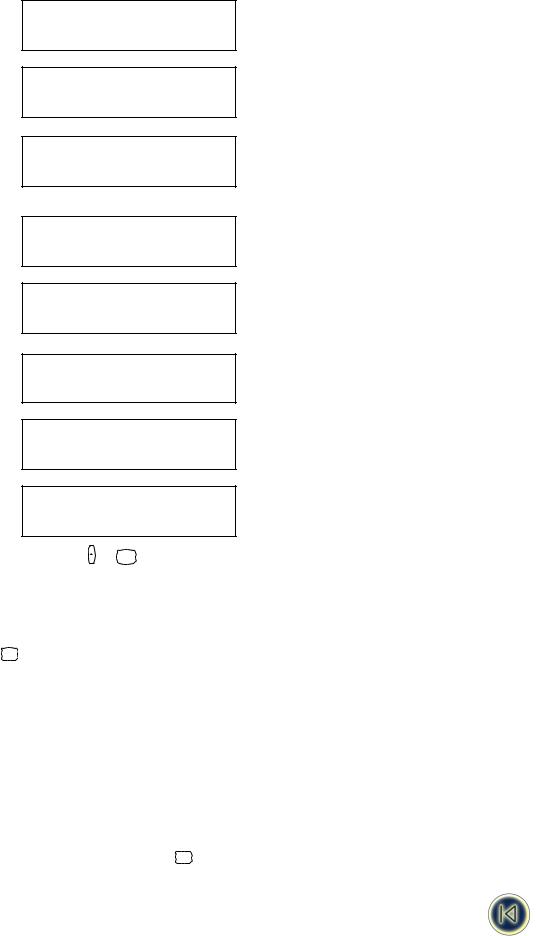
Illuminazione
di emergenza SCALA BX-243
Illuminazione
di emergenza SCALA BX-243
Illuminazione
di emergenza SCALA BX-243
Illuminazione
di emergenza SCALA BX-243
Illuminazione
di emergenza SCALA BX-243
Illuminazione di emergenza SCALA BX-243
Illuminazione di emergenza SCALA BX-243
•Premere H o P sul tasto di navigazione per scorrere i tipi di codice a barre disponibili: EAN-13, EAN-8, UPC-A, UPC-E, CODE-39 e CODE-128.
•Premere il tasto ENTER  per selezionare il tipo di codice a barre desiderato. L’indicatore del codice a barre si accenderà sul display e i simboli ( e ( appariranno a entrambe le estremità dello spazio assegnato ai caratteri del codice a barre.
per selezionare il tipo di codice a barre desiderato. L’indicatore del codice a barre si accenderà sul display e i simboli ( e ( appariranno a entrambe le estremità dello spazio assegnato ai caratteri del codice a barre.
Nota: premere i tasti Backspace  o Escape
o Escape  se si desidera annullare la creazione del codice a barre e visualizzare di nuovo l’etichetta corrente.
se si desidera annullare la creazione del codice a barre e visualizzare di nuovo l’etichetta corrente.
•Immettere i caratteri da usare come codice a barre, per esempio: 1234567.
•Premere il tasto ENTER  per visualizzare di nuovo l’etichetta.
per visualizzare di nuovo l’etichetta.
Si tenga presente che l’indicatore del codice a barre viene visualizzato sul display ogni volta che si posiziona il cursore sotto i caratteri del codice a barre.
•Per modificare un codice a barre, premere i tasti H + MODE ;. Vengono visualizzati solo i caratteri del codice a barre e l’indicatore del codice a barre si accende sul display.
9
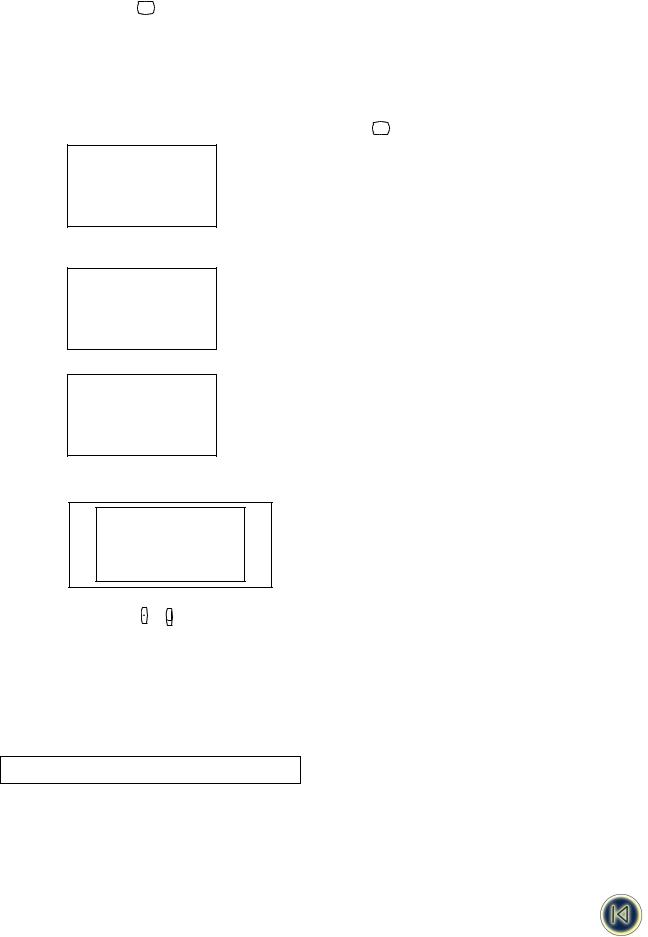
• Premere il tasto  o H + MODE per visualizzare nuovamente l’etichetta.
o H + MODE per visualizzare nuovamente l’etichetta.
Nelle etichette a riga singola è possibile combinare un codice a barre con testo di dimensioni piccole, medie o grandi.
ABC 123456 ABC 123456 ABC 123456
Il testo nelle etichette a due righe è sempre di piccole dimensioni quando viene combinato con un codice a barre. Il testo immesso prima di premere il tasto ENTER  e quindi i tasti H + MODE viene inserito sopra il codice a barre.
e quindi i tasti H + MODE viene inserito sopra il codice a barre.
ABC
123456
Il testo immesso dopo avere premuto il tasto ENTER  alla fine di un codice a barre viene inserito sotto il codice a barre.
alla fine di un codice a barre viene inserito sotto il codice a barre.
123456
ABC
È possibile sottolineare il testo.
LabelPOINT
ABC 123456 DEF
È possibile inserire l’intera etichetta in un riquadro.
Nota: questa opzione non è disponibile quando si usa testo di dimensioni molto grandi.
|
LabelPOINT |
ABC |
123456 DEF |
|
PG BRK |
INTERRUZIONE PAGINA |
+ |
È possibile creare più formati nella stessa etichetta. A questo scopo dividere l’etichetta in pagine o blocchi di testo e per ogni pagina o blocco di testo definire le impostazioni relative allo stile e alle dimensioni del testo. Ciascuno di questi blocchi è separato da un’interruzione di pagina. Il numero di righe che è possibile creare in ogni pagina dipende dalla larghezza dell’etichetta. Un’etichetta può contenere due interruzioni di pagina al massimo.
Premere i tasti  +
+  per inserire un’interruzione di pagina.
per inserire un’interruzione di pagina.
Quando si scorre il testo, ogni interruzione di pagina è identificata dal simbolo· ||. Quando si scorre un’etichetta premendo Q o R sul tasto di navigazione, sul display viene indicata la pagina dell’etichetta visualizzata. Nell’esempio riportato di seguito è visualizzata la terza di tre sezioni.
[ ] [ ] [=]
Nota: non è possibile combinare le interruzioni di pagina con la grafica.
10
